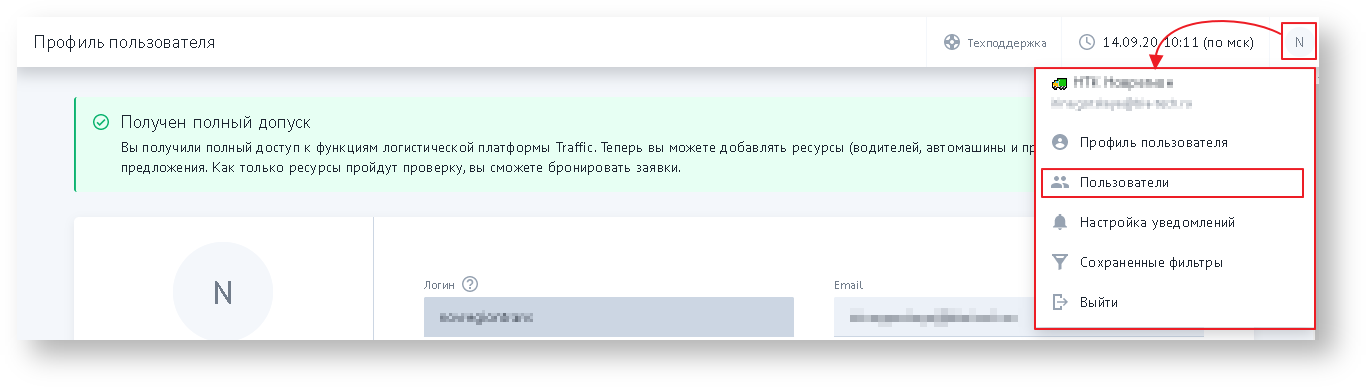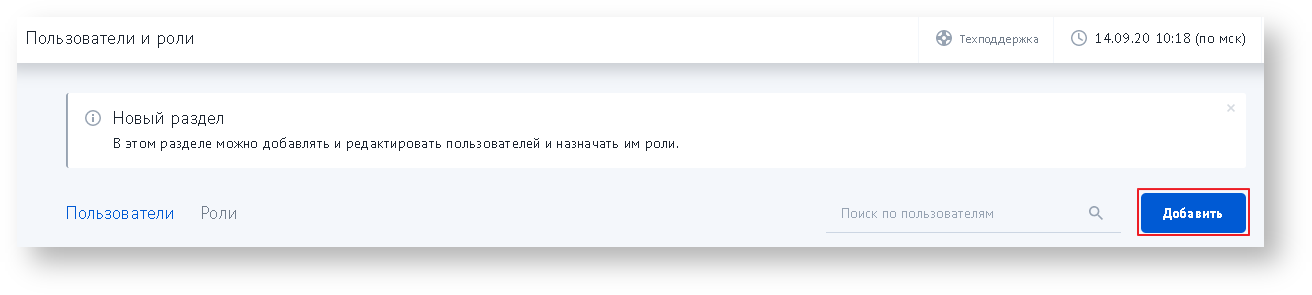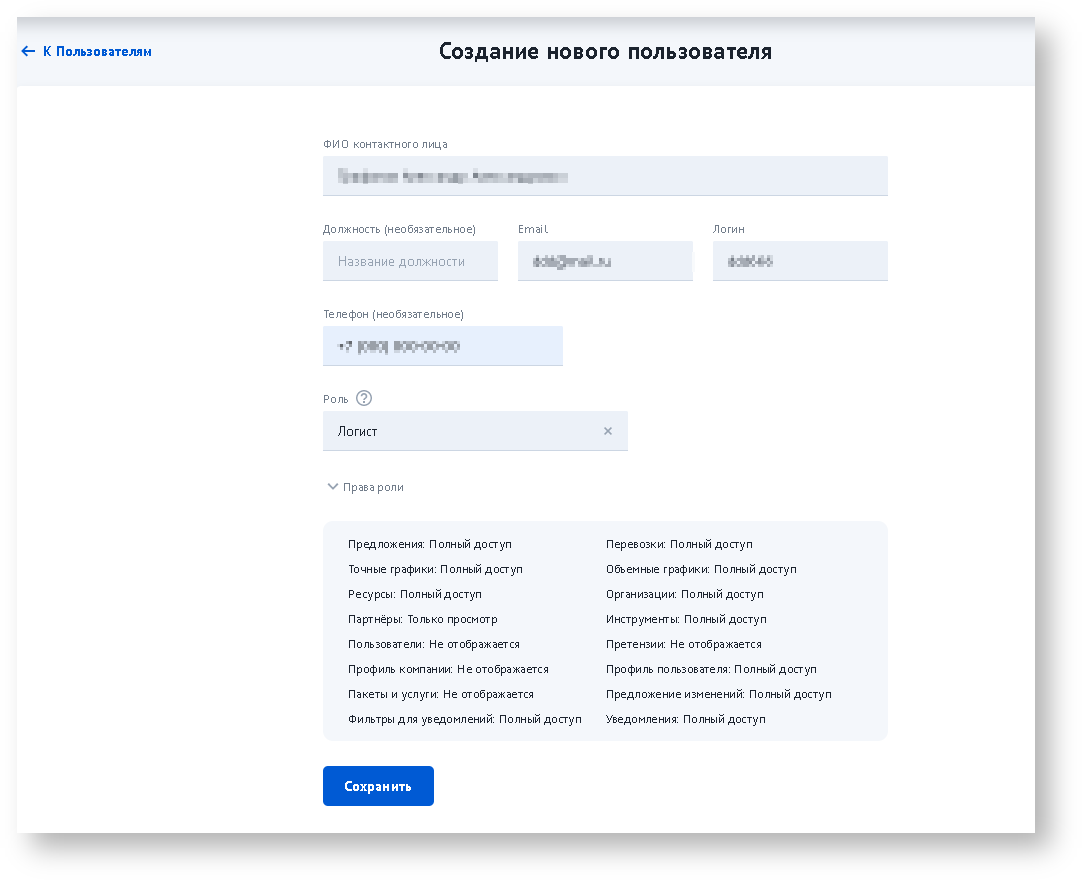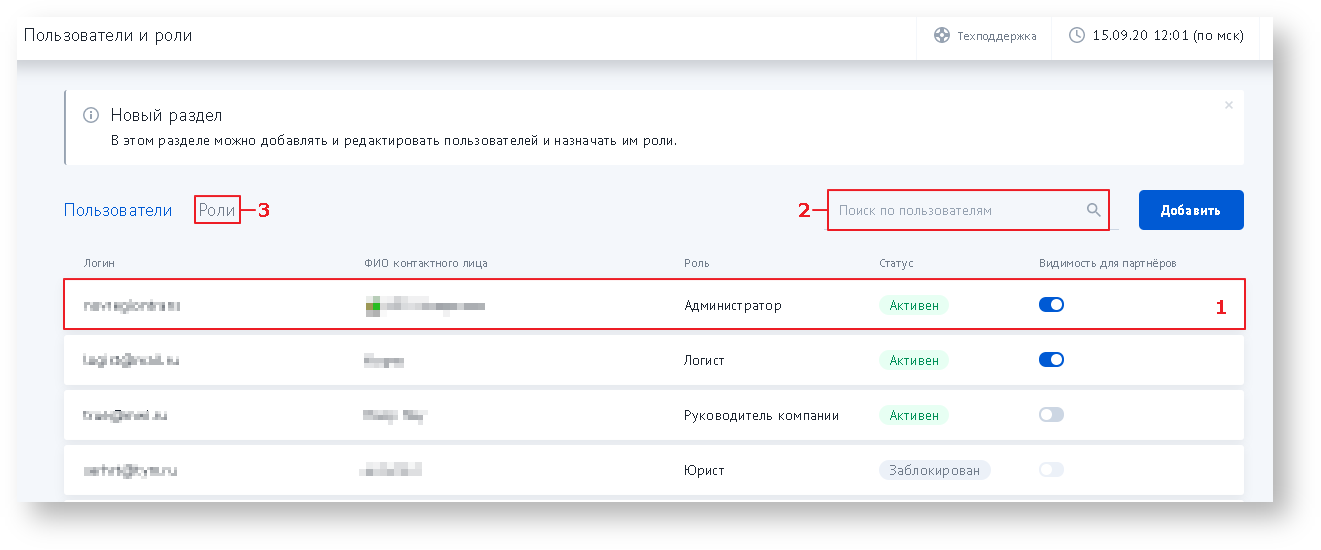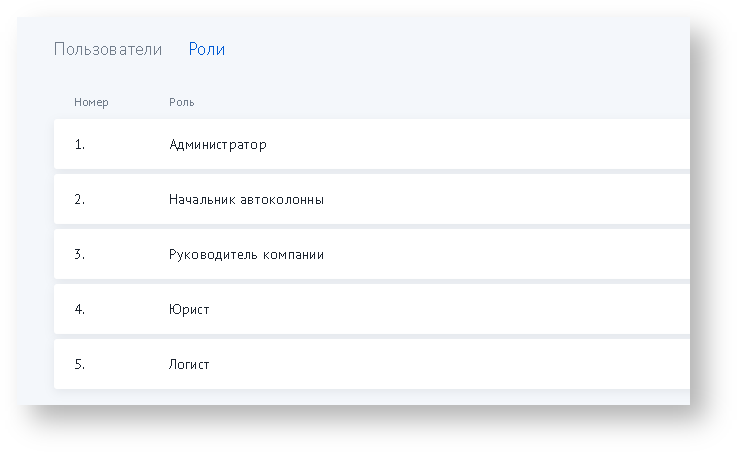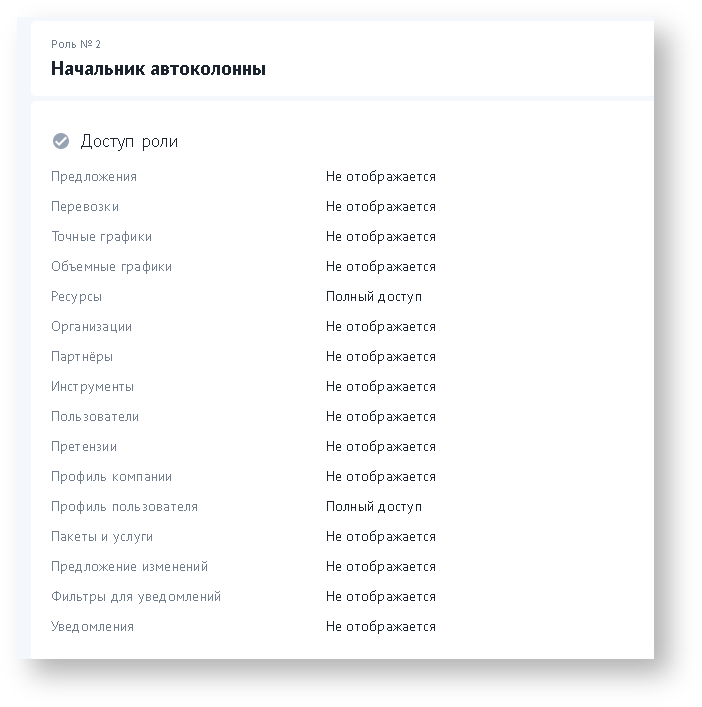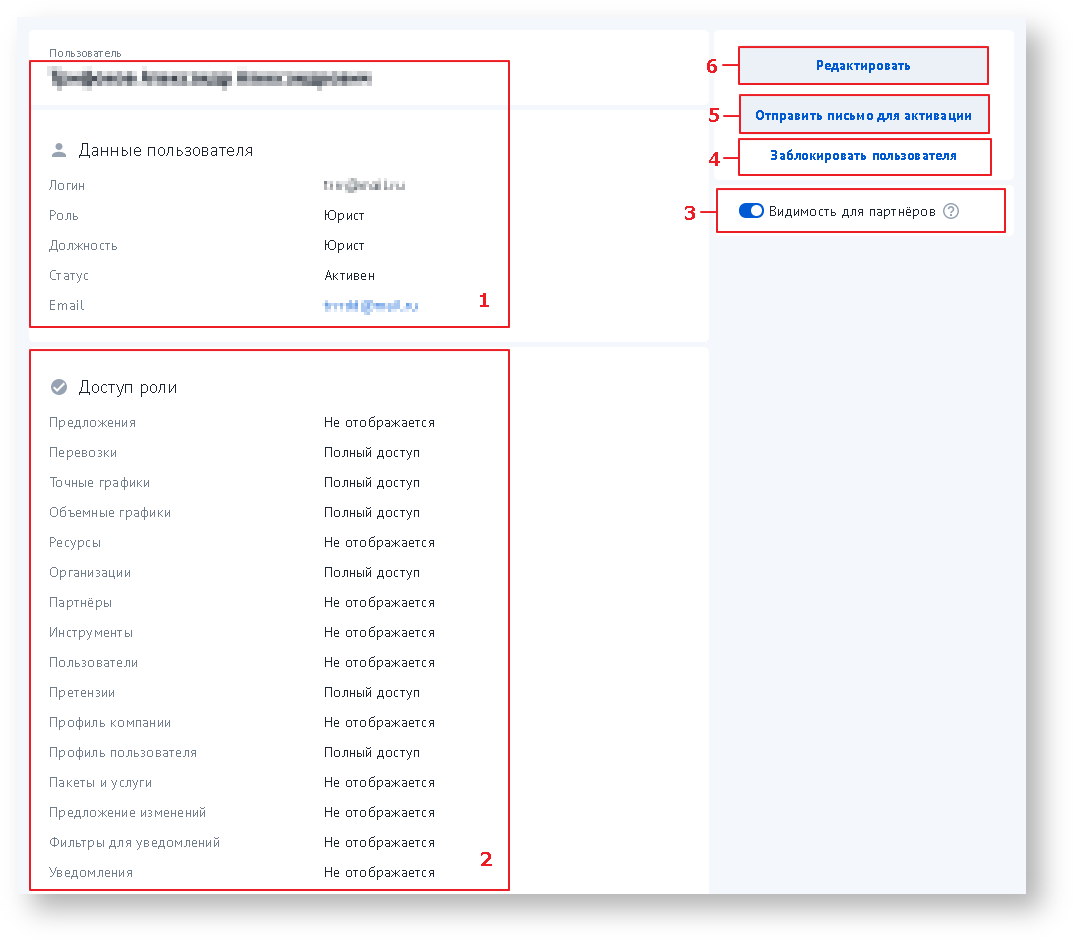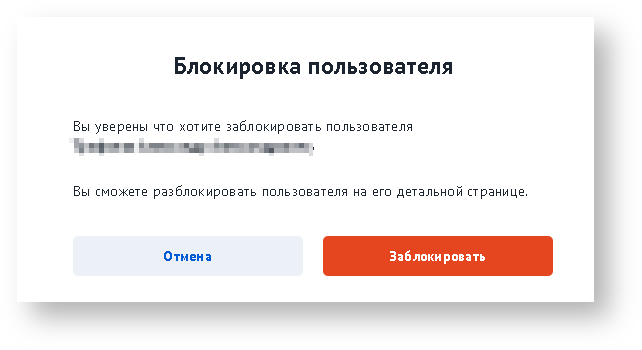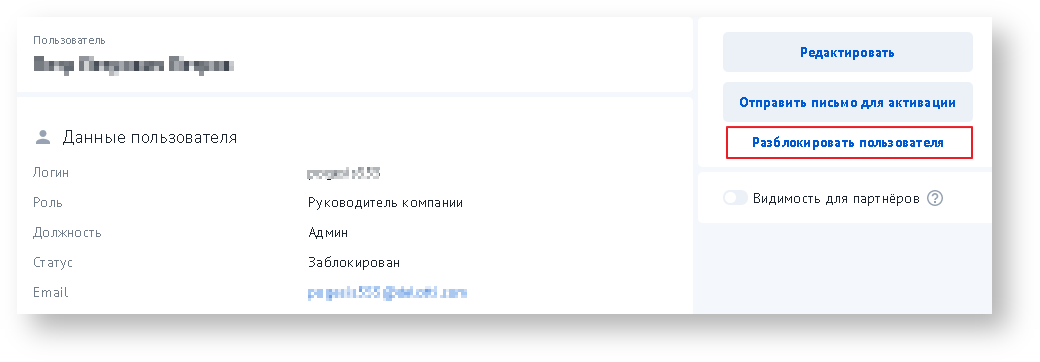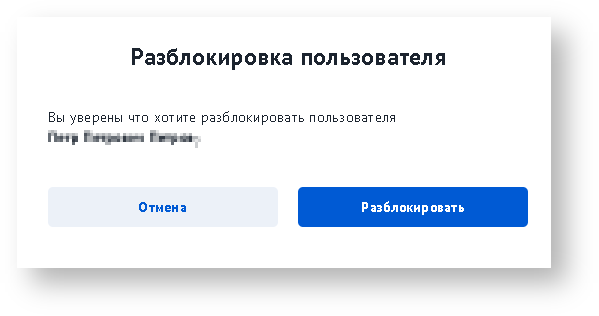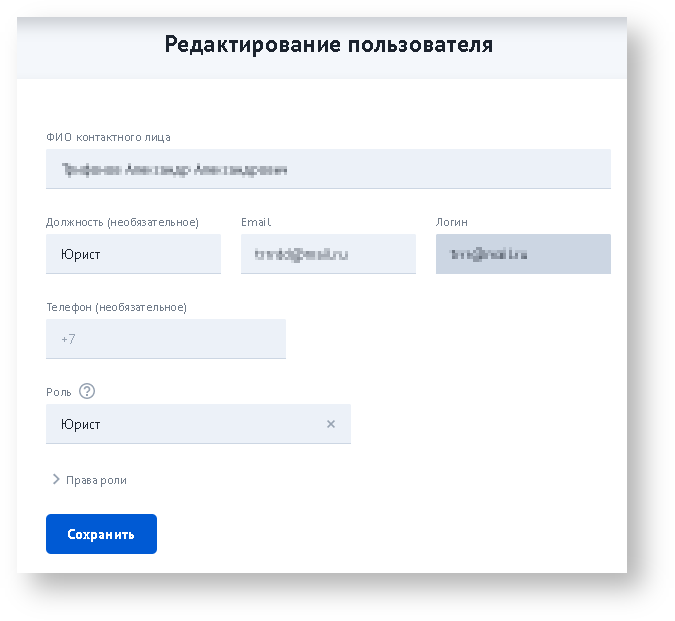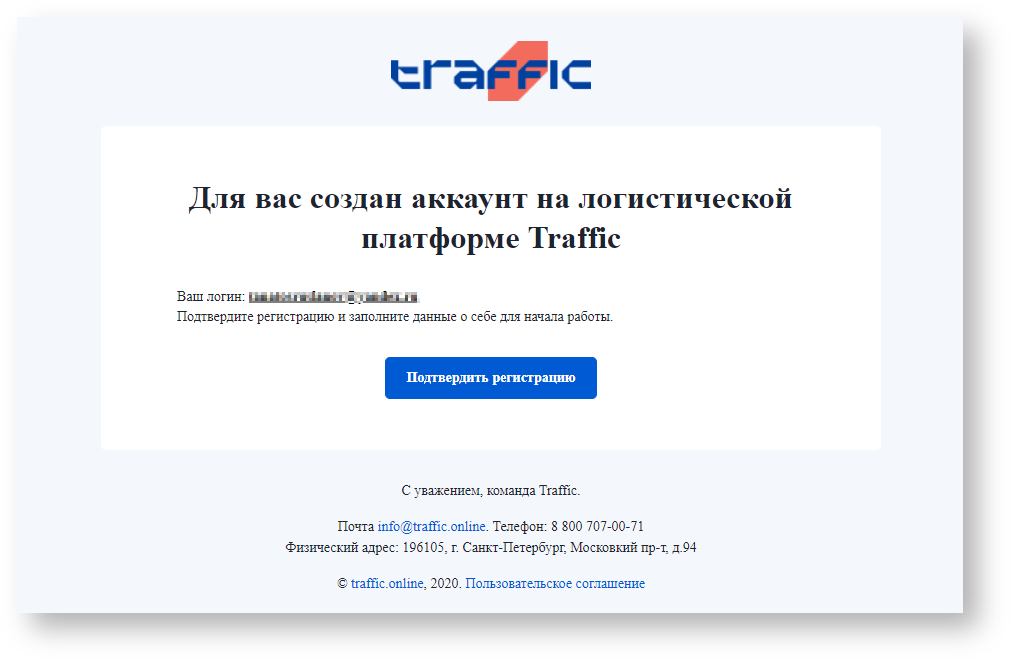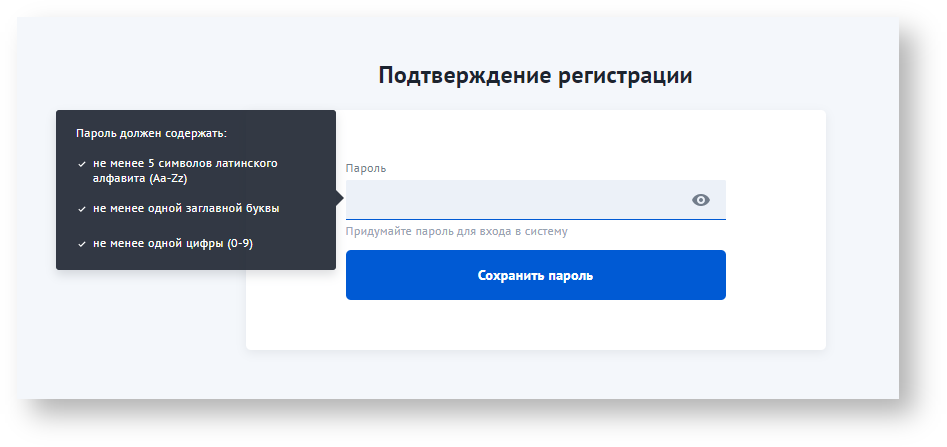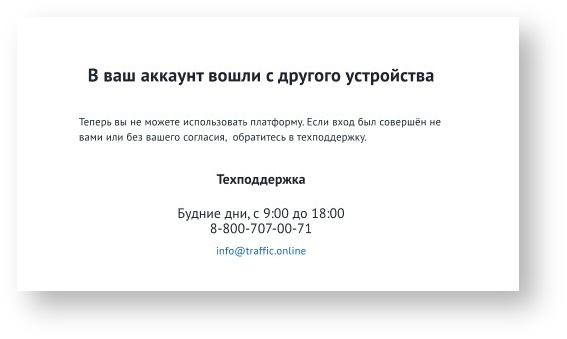Пользователи и роли
На Платформе реализована возможность разделения прав доступа сотрудников к разным функциям Платформы внутри компании.
Роль определяет наличие доступа к тому или иному разделу.
Виды доступа:
- полный,
- только просмотр,
- нет доступа.
Новый пользователь с определенной ролью создается администратором системы: он заполняет минимальный набор реквизитов, присваивает роль и указывает e-mail, на который пользователю отправляется ссылка на доступ в личный кабинет. При переходе по ссылке пользователь задает новый пароль и получает доступ к функциям, предусмотренным присвоенной ролью.
Администратор системы
Пользователь, регистрирующий компанию на платформе, автоматически назначается администратором. У него есть право добавлять новых пользователей для этой же компании, изменять данные в карточках пользователей, управлять их правами.
Примечание
Изменение прав администратора компании выполняется только через техподдержку Платформы.
Управление пользователями осуществляется в разделе "Пользователи и роли". Перейти к разделу можно с помощью кнопки в правом верхнем углу страницы:
Добавление нового пользователя
Чтобы создать нового пользователя, в разделе "Пользователи и роли" необходимо нажать на кнопку "Добавить":
В открывшейся форме необходимо заполнить обязательные реквизиты:
- ФИО контактного лица.
- E-mail*.
- Логин* - по умолчанию устанавливается адрес электронной почты, указанный в предыдущем поле. Доступно для редактирования.
*Примечание. Значения данных полей должны быть уникальными, иначе карточка пользователя не будет создана. - Роль - необходимо выбрать значение из выпадающего списка.
При выборе роли отобразится список прав, которые будут доступны данному пользователю.
Примечания
- Подробнее о видах доступа к разделам Логистической платформы, предоставляемых той или иной ролью, можно посмотреть в карточке роли.
- Одному пользователю может быть назначена одна роль.
Далее необходимо сохранить внесенные данные с помощью соответствующей кнопки. После этого на указанный в карточке электронный адрес пользователя будет отправлено уведомление о создании его учетной записи на Логистической платформе.
Работа со списком пользователей
В разделе "Пользователи и роли" на вкладке "Пользователи" отображается список добавленных пользователей:
Строка пользователя в списке (п. 1) состоит из следующих элементов:
- Логин пользователя;
- ФИО контактного лица (пользователя);
- Роль, назначенная пользователю. Перечень возможных ролей представлен на вкладке «Роли» (п. 3) (подробнее см. ниже);
- Статус пользователя:
Активен – пользователь имеет доступ к личному кабинету и функциям Логистической платформы в соответствии с назначенной ему ролью;
Заблокирован – доступ пользователя к личному кабинету и функциям Логистической платформы заблокирован (подробнее см. ниже).
- Видимость для партнёров – доступность информации о пользователе для партнеров компании. Настраивается с помощью переключателя в строке/карточке пользователя.
С помощью поля поиска (п. 2) в списке можно найти пользователя по логину, e-mail или ФИО контактного лица.
На вкладке «Роли» (п. 3) отображается список ролей, доступных для назначения пользователям:
При нажатии на строку открывается карточка роли, содержащая информацию о том, какой вид доступа предоставляет данная роль для того или иного раздела Логистической платформы.
Карточка роли доступна для редактирования только сотрудникам технической поддержки Платформы.
Работа с карточкой пользователя
При нажатии на строку в списке пользователей открывается карточка пользователя:
В карточке содержатся следующие блоки:
- Данные пользователя - в блоке отображается вся информация, указанная при создании карточки пользователя, а также статус пользователя.
- Доступ роли - информация о видах доступа к разделам Логистической платформы, имеющихся у пользователя.
- Видимость для партнеров - переключатель настройки видимости.
- Кнопка "Заблокировать пользователя" - Администратор может запретить пользователю доступ к личному кабинету. После нажатия необходимо подтвердить или отменить данное действие:
Для того чтобы восстановить доступ пользователя, который ранее был заблокирован, в его карточке необходимо нажать кнопку «Разблокировать пользователя».
Затем подтвердить действие: - Кнопка "Отправить письмо для активации" - Администратор может отправить пользователю повторное уведомление о создании его учетной записи на Логистической платформе.
- Кнопка "Редактировать" - при необходимости Администратор может редактировать информацию о пользователях. При нажатии на кнопку открывается форма редактирования, в которой необходимо внести требуемые изменения и сохранить их.
Примечание
При изменении роли пользователя, его права изменяются в соответствии с новой ролью.
Пользователь системы
После добавления Администратором нового пользователя, на указанный в его карточке электронный адрес будет отправлено уведомление о создании учетной записи на Логистической платформе.
Для того чтобы начать работу на Площадке, пользователю необходимо воспользоваться кнопкой «Подтвердить регистрацию». В браузере пользователя откроется страница с формой подтверждения регистрации, на которой необходимо ввести и сохранить пароль, а затем совершить вход в личный кабинет.
После этого учетная запись пользователя будет активирована. Пользователю будет предоставлен доступ к разделам Логистической платформы в соответствии с назначенной ему ролью.
Пользователь может в любой момент изменить информацию на странице своего профиля. Настройки доступа к разделам Логистической платформы при этом не изменятся.
Примечания
- Поля «Логин» и «ФИО контактного лица» недоступны для редактирования. Для изменения данных реквизитов необходимо обратиться к Администратору;
- Значение поля «Email» должно быть уникальным.
При входе в аккаунт пользователя с другого устройства доступ к Логистической платформе будет запрещён. При этом откроется страница с соответствующим уведомлением. Для восстановления доступа необходимо обратиться в техническую поддержку.
Видео-инструкция
Иногда лучше 1 раз увидеть, чем 2 раза перечитывать.
Остались вопросы?
- Посмотри раздел Вопросы и ответы
- Позвони 8(800)707-007-1
- Напиши вопрос на info@traffic.online
- Сообщи о проблеме на support@traffic.online